আসুন শিখি কিভাবে বানাবোঃ
আমরা আসলে যেটা বানাবো তাকে বলা হয় 4R ছবি। একটি 4R ছবি বানাতে আমাদের কয়েকটি ধাপ অনুসরন করতে হবে।
১ম ধাপঃ যেকোন সাইজের ছবি থেকে পাসপোর্ট সাইজের ছবি বানাতে হবে
২য় ধাপঃ যেকোন সাইজের ছবি থেকে ষ্টেম্প সাইজের ছবি বানাতে হবে
(২য় ধাপটি শুধুমাত্র তাদের জন্যঃ যারা পাসপোর্ট সাইজের ছবির সাথে ষ্টেম্প সাইজের ছবিও প্রিন্ট করতে চান। [৪টি পাসপোর্ট,৪টি ষ্টেম্প] অথবা [৫টি পাসপোর্ট,২টি ষ্টেম্প])
৩য় ধাপঃ 4R ছবি বানাতে হবে ।
শেষ ।
4R ছবি দেখতে হবে প্রায় এমনঃ

১ম ধাপঃ যেকোন সাইজের ছবি থেকে পাসপোর্ট সাইজের ছবি
এখানে আমি adobe Photoshop 7 ইউজ করছি। পাসপোর্ট সাইজের ছবির মাপ হলঃ ৫১০*৬৩০।প্রথমেই adobe Photoshop ওপেন করি।
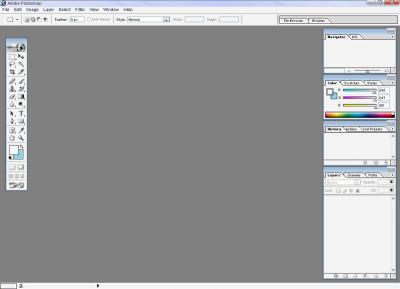
তারপর আপনার ছবিটি ওপেন করুনঃ File->open..
আমরা ছবির চারিদিকে কিছু সাদা বর্ডার দিব। তাই ছবিটিকে প্রথমে width - 480 and height - 605 করবো।তার জন্য image->Image Size এ যেয়ে width - 480 and height - 605 করি। সেইভ করে রাখি।
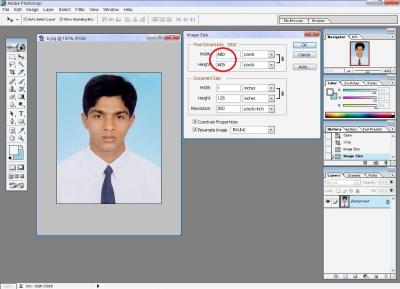
এখন ৫১০*৬৩০(পাসপোর্ট সাইজ)-সাইজের একটা নতুন উইন্ডো ওপেন করি।ব্যাক-গ্রাউন্ড দিব সাদা। ডিফল্ট হিসাবেই সাদা ব্যাক-গ্রাউন্ড থাকে।
যদি অন্য কোন কালার থাকে তবে পরিবর্তন করে নিতে পারবেন। চিত্রে লাল চিহ্নিত জায়গা থেকে পরিবর্তন করুন।

নতুন উইন্ডো ওপেন করতেঃ File-> New, width - ৫১০ and height - ৬৩০ করি।
এইবার পূর্বের সেইভ করা width - 480 and height - 605 ছবিটি ওপেন করি। File->open..
ছবিটি পুরোটা সিলেক্ট করি।কিবোর্ড থেকে Ctrl+a চাপলেই পূরোটা সিলেক্ট হয়ে যাবে। সিলেক্ট করা অংশটুকু কপি করি।কিবোর্ড থেকে Ctrl+c চাপলেই
সিলেক্ট করা অংশটুকু কপি হবে।
এইবার ওপেন করা নতুন উইন্ডোতে (সাদা ব্যাক-গ্রাউন্ডঃ width - ৫১০ and height - ৬৩০ ) পেষ্ট করি। কিবোর্ড থেকে Ctrl+v চাপলেই
সিলেক্ট করা অংশটুকু পেষ্ট হবে।

ছবিটি সেইভ করুন।সেইভ করার জন্য File => Save As =>, তারপর filename এ নাম দিয়ে Format এ JPEG দিয়ে সেইভ করুন।
ধরি, সেইভ হলোঃ passport.jpg নামে।
ছবিটি 4R ছবি বানাতে কাজে লাগবে। তাই সংরক্ষন করুন।
[পরবর্তী পোষ্টে 4R ছবি বানানো দেখাবো............. ইনসা-আল্লাহ............]
সর্বশেষ এডিট : ২২ শে নভেম্বর, ২০১০ রাত ১০:৪৬


 অনুগ্রহ করে অপেক্ষা করুন। ছবি আটো ইন্সার্ট হবে।
অনুগ্রহ করে অপেক্ষা করুন। ছবি আটো ইন্সার্ট হবে।






